Dans les cas où plusieurs utilisateurs utilisent le même ordinateur ou s'il y a des inquiétudes concernant la sécurité des données, la connexion au système peut être protégée par mot de passe. Un compte est créé pour chaque utilisateur. Si vous pensez que quelqu'un utilise votre compte, modifiez votre mot de passe lorsque vous vous connectez.
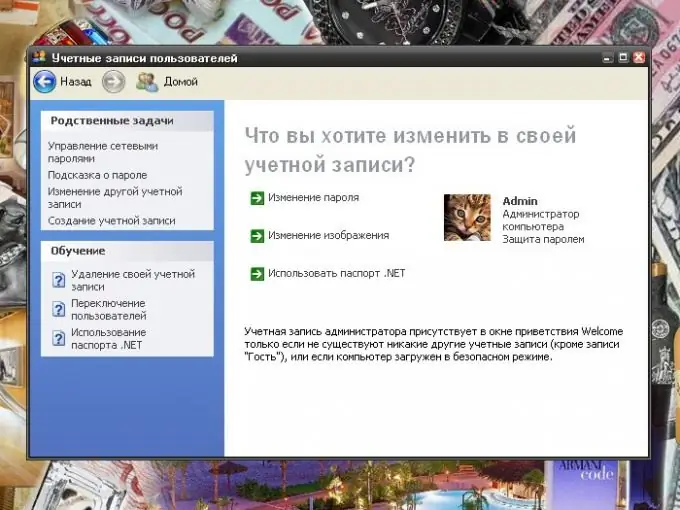
Instructions
Étape 1
Pour modifier le mot de passe, appelez le composant Comptes d'utilisateurs. Pour ce faire, ouvrez le Panneau de configuration via le menu Démarrer. S'il a un look classique, cliquez immédiatement sur l'icône du composant requis. Si le "Panneau de configuration" a une vue par catégorie, sélectionnez le composant "Comptes d'utilisateurs" de la catégorie du même nom, ou sélectionnez la tâche "Changer de compte" en haut de la fenêtre.
Étape 2
Dans la fenêtre qui s'ouvre, sélectionnez le compte à modifier, par exemple l'administrateur de l'ordinateur, en cliquant sur l'icône correspondante avec le bouton gauche de la souris. Dans la nouvelle fenêtre ci-dessous, les mots « Que voulez-vous changer dans votre compte ? » sélectionnez "Modifier le mot de passe". Dans la nouvelle fenêtre, quatre champs de saisie de données seront disponibles.
Étape 3
Saisissez dans le premier champ (supérieur) le mot de passe avec lequel vous vous êtes connecté pour la dernière fois au système. Entrez votre nouveau mot de passe dans le champ suivant. Dans le troisième champ, saisissez à nouveau le nouveau mot de passe afin que le système s'assure que vous vous en souvenez. Veillez à respecter la casse lorsque vous saisissez à nouveau le nouveau mot de passe. Le dernier champ est facultatif. Mais si vous doutez de pouvoir vous souvenir du mot de passe modifié la prochaine fois que vous vous connecterez, saisissez un mot ou une phrase qui vous servira d'indice.
Étape 4
Si vous souhaitez abandonner complètement le mot de passe en libérant le système de démarrage, entrez l'ancien mot de passe dans le premier champ (celui avec lequel vous vous êtes connecté) et laissez tous les autres champs vides. Cliquez sur le bouton "Modifier le mot de passe" dans le coin inférieur droit de la fenêtre. Fermez toutes les fenêtres ouvertes dans l'ordre. La prochaine fois que vous allumerez votre ordinateur, utilisez le nouveau mot de passe pour vous connecter au système. Lorsque vous saisissez un mot de passe, n'oubliez pas de respecter la casse: si vous saisissez une lettre majuscule au lieu d'une lettre majuscule, le système n'acceptera tout simplement pas le mot de passe.






